소개
UV를 펴고 텍스쳐 작업을 진행하던 중에 UV를 수정해야되는 경우가 종종 있죠
이때 채널을 추가해서 기존 텍스쳐를 베이크로 가져오는 방법입니다.
수많은 레이어를 이용해서 작업했다면 한장의 이미지로 베이크 되기 때문에
기존 레이어들을 더이상 사용할 수 없는게 단점입니다.
개발하다보면 자주 겪게되는 일중 하나다보니 알아두면 좋습니다.
UV 채널 추가
1. Unwrap UVW 모디파이어를 추가하고 채널을 2로 변경합니다.

이때 기존 UV를 그래도 옮기려면 Move, 새로 펴려면 Abandon을 선택합니다.
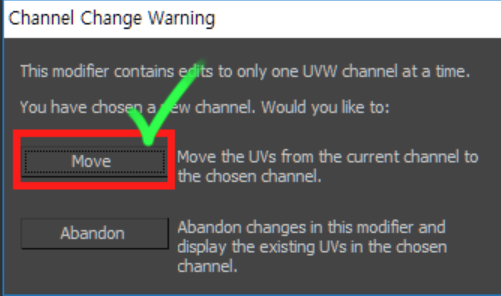
2. UV를 원하는대로 수정합니다.
텍스쳐 베이크 설정
1. 단축키 0, F10으로 아래처럼 설정합니다. 텍스쳐 확장자는 PNG 추천
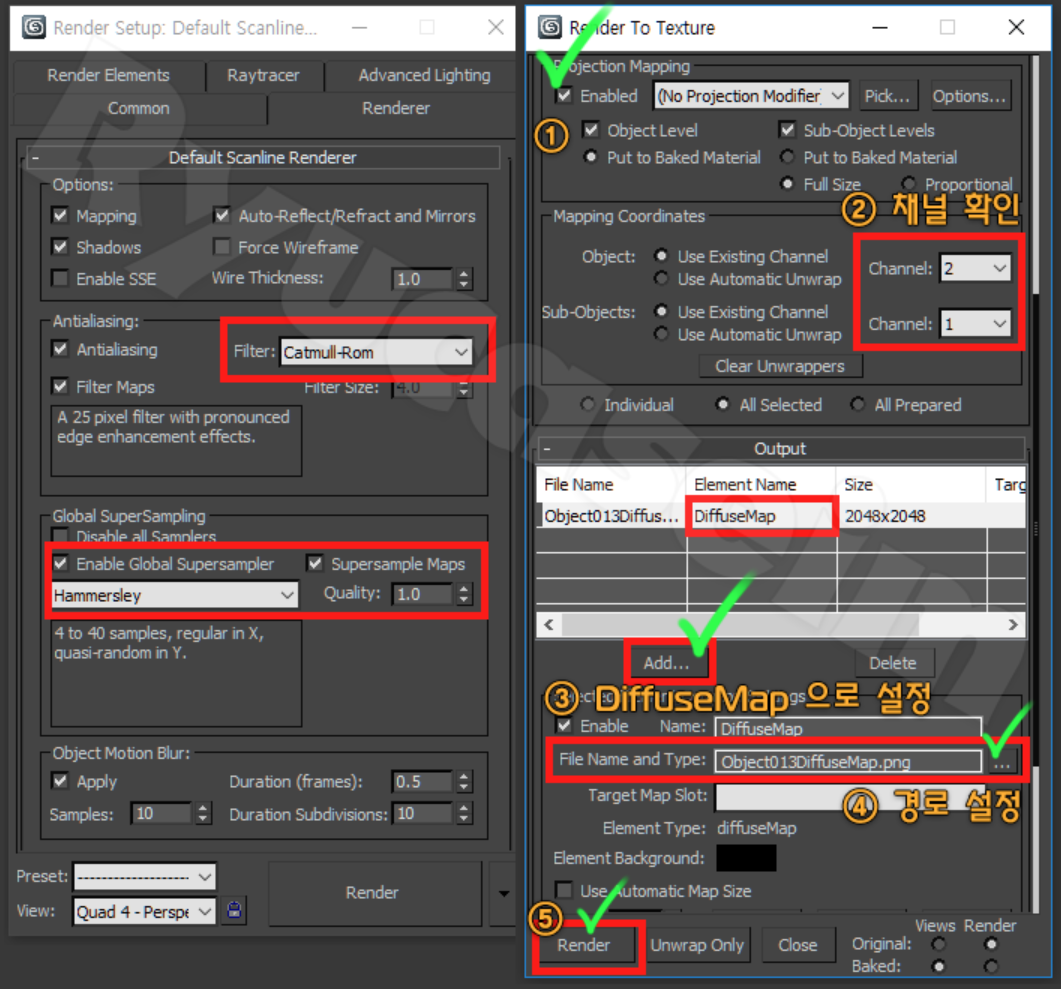
2. 새로 베이크된 텍스쳐를 적용하면 텍스쳐가 깨져보이는데 채널 2의 UV를 1로 이동시켜주면 정상적으로 보입니다.
1 > 2로 이동할 때 Abandon으로 2채널 UV를 유지하고, 2 > 1로는 UV를 가져와야하니 Move 버튼을 선택합니다.
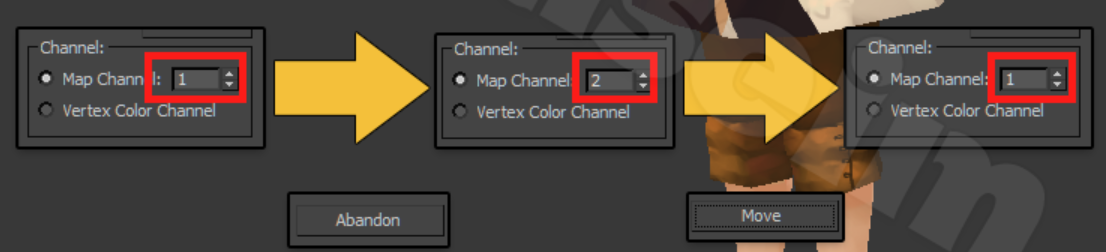
참고
1) 텍스쳐 크기를 줄인 후 Seam이 보이는 현상을 해결하기 (링크)
2) 블렌더에서 UV 수정 후 텍스쳐 베이크 하기 (링크)
맥스 2023 기준 / 렌더러가 Anold로 되있다면 Scanline Renderer로 바꿔줘야합니다.
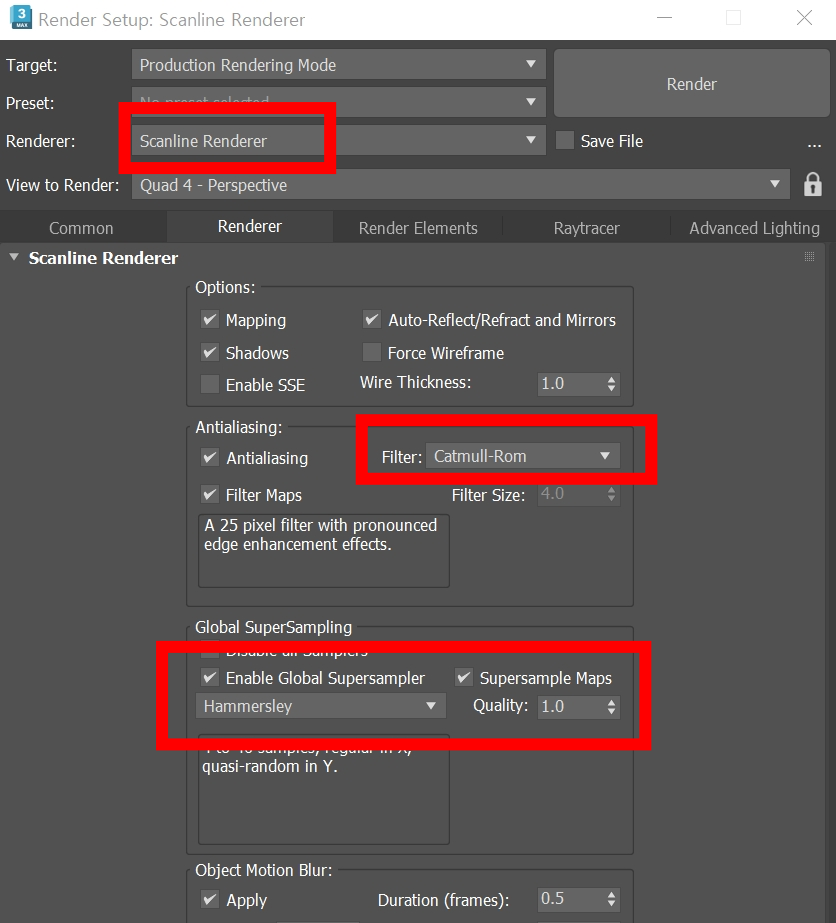
맥스 2023 버전에서 Multi를 사용한다면 각 슬롯마다 Standard (Legacy)로 설정해야 정상적으로 베이크 됩니다.

'GAME GRAPHIC GUIDE > 3Ds Max' 카테고리의 다른 글
| 3DMax 플러그인 Poly Unwrapper (0) | 2024.08.14 |
|---|---|
| 3DMax Standard (Legacy) 렌더러 사용하기 (1) | 2024.01.02 |
| 3Ds Max 캐릭터모델러 실무에서 사용하는 나만의 단축키 (23/10/31) (0) | 2023.10.31 |
| 3DMax 2022 shift + drag 쉬프트 드래그 안될 때 (0) | 2023.10.30 |
| 3DMax 2021~2023 Scanline 렌더를 기본 설정으로 바꾸기 (0) | 2022.06.22 |


댓글